在现代社会手机已经成为人们生活中不可或缺的一部分,而OPPO手机作为其中的佼佼者,以其出色的性能和便捷的功能备受用户喜爱。随着社交软件微信的普及和重要性的提升,许多人也开始思考如何将微信数据从旧手机迁移到新的OPPO手机上。掌握OPPO手机和微信之间的聊天数据迁移步骤变得尤为重要。在本文中将详细介绍OPPO手机与微信的数据迁移方法,以帮助用户更好地管理和保留自己的聊天记录和重要信息。
oppo手机微信数据迁移步骤
步骤如下:
1.
打开微信
在消息界面的下方菜单中选择【我】,在最下方选择【设置】功能。

2.
选择聊天记录备份与迁移
进入聊天的设置界面,选择【聊天记录备份与迁移】功能。进行手机微信聊天记录的“搬家”。


3.
选择迁移聊天
如果是备份到电脑,则选择【备份聊天记录到电脑】。


4.
点击迁移
需将旧手机与新手机连接同一个WIFI或者相同热点,点击【选择聊天记录】。
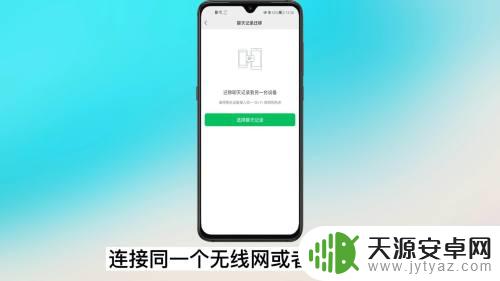
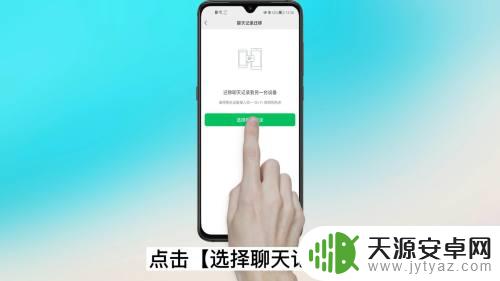
5.
选择备份记录
选择需要备份的聊天记录,选择完成后,点击右下角的【完成】按钮。

6.
扫描二维码
选择聊天记录后,使用新手机登录同一微信并扫描二维码。识别后等待即可转移聊天记录。


以上就是oppo手机聊天的全部内容,如果你遇到了这种情况,可以尝试按照小编的方法来解决,希望对大家有所帮助。









